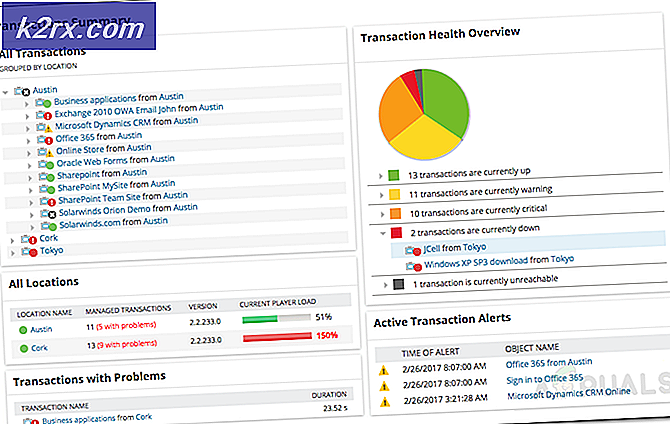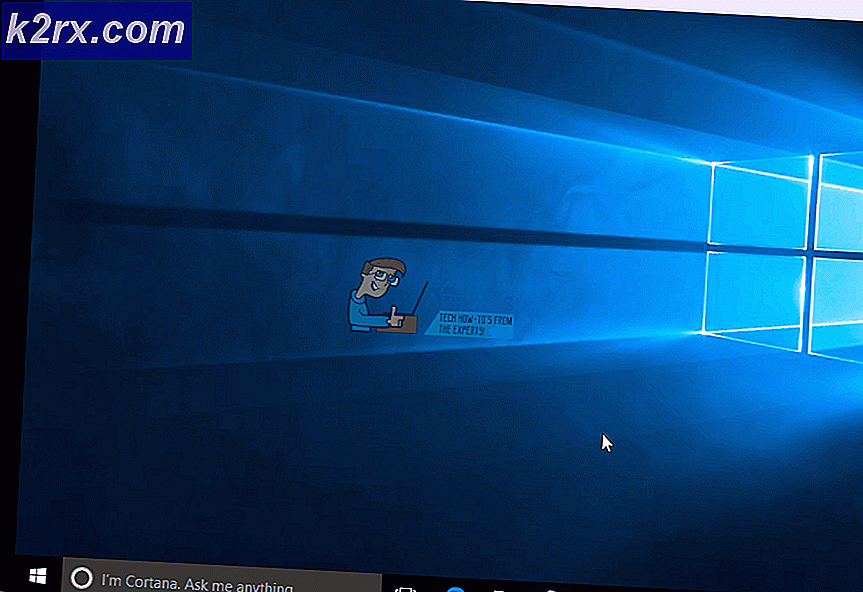Düzeltme: Windows 10 Sistem Görüntüsünü Geri Yükleme Çalıştırılırken Hata 0x80042302
Kullanıcılar, bilgisayarlarındaki bir Windows görüntüsünü geri yüklemeye çalışırken 0x80042302 hatasını deneyimliyorlar. Sistem görüntüsünü geri yüklediğiniz mekanizmaya Sistem Geri Yükleme denir. Hatanın tam mesajı şöyledir:
Sistem görüntüsü geri yükleme işlemi başarısız oldu. Hata ayrıntıları: Bir Birim Gölge Kopyası Hizmeti bileşeni beklenmedik bir hatayla karşılaştı. Daha fazla bilgi için Uygulama olay günlüğünü kontrol edin. (0x80042302)
Sistem Geri Yükleme, kullanıcıların daha önce kaydedilen bir görüntüden pencerelerin durumuna geri yüklemelerini sağlar. Bu özellik bilgisayarınızda büyük miktarda alan gerektirmez ve ayrıca yapılandırması oldukça kolaydır. Şimdiye kadar, Sistem Geri Yükleme'yi kullanan geri yükleme işlemi çok kolaydır ve teknik özellikleri içermez.
Bu hata 1709 Sonbahar Yaratıcıları güncellendikten sonra daha belirgin hale geldi. Sistem Görüntüsü Yedekleme (SIB) değer kaybetti . Bu, Microsoft'un bu özelliğin geliştirilmesini ve desteğini durdurduğu anlamına gelir, ancak çeşitli PC'lerde hala kullanılabilir.
Devam edince, bu sorun için birkaç geçici çözüm var. Geçici çözümlerin düzeltmelerden farklı olduğunu unutmayın (düzeltmeler, sorunun tamamen giderildiği ve geçici çözümlerin, sorunu atlayıp el ile olan görevi gerçekleştirebildiğiniz yolların mevcut olduğu yollardır). Hizmetin kendisi değer kaybettiği için düzeltmeler yapamayız.
Çözüm 1: Üçüncü Taraf Alternatifini Kullanma
Hizmetin kendisi amortismana tabi tutulduğundan, üçüncü taraf bir alternatife başvurursanız en iyisidir. Amortisman ne demektir? Bu, aracın Windows'da hala mevcut olduğu anlamına gelir, ancak geliştirme ve destek durdurulur. Varsayılan aracı kullanacaksınız ve eğer herhangi bir hata yaratılmışsa (bu durumda 1709'da olduğu gibi), bu konuda herhangi bir gelişme olmayacağı için başka alternatifler bulmak zorunda kalacaksınız.
Görevi de yapan üçüncü taraf alternatiflere başvurabilirsiniz. Böyle bir alternatif Macrium Yazılım . Google’ı kolayca yapabilir, indirebilir ve işi tamamlamak için ekrandaki kolay talimatları takip edebilirsiniz.
Çözüm 2: Hizmetlerin Açık olup olmadığını kontrol edin
Bu sorunu yaşamanın bir nedeni, hizmetlerinizin kapalı olmasıdır. Bir sorunun giderileceği çeşitli durumlar var, siz de hizmetleriniz kapalı olsun. Ayrıca, CPU kullanımını azaltmak veya bilgisayarınızı optimize etmek için hizmetlerinizi kapatan bazı PC optimizasyon yazılımı da vardır. Bu çözüm, Windows'un önceki sürümlerinde (Pre Fall Creators Update) çalışır.
PRO TIP: Sorun bilgisayarınız veya dizüstü bilgisayar / dizüstü bilgisayar ile yapılmışsa, depoları tarayabilen ve bozuk ve eksik dosyaları değiştirebilen Reimage Plus Yazılımı'nı kullanmayı denemeniz gerekir. Bu, çoğu durumda, sorunun sistem bozulmasından kaynaklandığı yerlerde çalışır. Reimage Plus'ı tıklayarak buraya tıklayarak indirebilirsiniz.- Windows + R tuşlarına basın, servisler yazın. diyalog kutusuna basın ve Enter tuşuna basın.
- Hizmetler penceresine girdikten sonra hizmetlerinizi kontrol edin ve kapatılmadığından emin olun.
- Kontrol etmeniz gereken önemli bir hizmet, Birim Gölge Kopyalamadır . Sistem görüntülerini yönetmekten sorumlu birincil süreç budur. Durumu otomatik olarak ayarlayın ve açık olduğundan emin olun.
- Ayrıca, Microsoft Yazılımı Gölge Kopyalama Sağlayıcısı sürecinin çalışıp çalışmadığını kontrol edin. Özelliklerine gidin ve başlangıç durumunu otomatik olarak ayarlayın ve çalıştığından emin olun.
- Bu servislere ek olarak, diğer servislerin çalışır durumda olduğundan emin olun.
Çözüm 3: Yeni Windows'u Kurma ve Görüntüyü Daha Sonra Kurma (Gelişmiş Kullanıcılar)
Bu çözüm, ne yaptığını bilen ileri düzey kullanıcılar içindir. Talimatları adım adım izleyin ve sisteminize göre gerekli değişiklikleri yapın.
Not: Kolayca sizin için dosya yollarını ve dizinleri varsayalım. Çözümü gerçekten bilgisayarınızda doğru uygulamayla çalıştırdığınızda, sürücüleri değiştirdiğinizden emin olun.
- Bilgisayarınızı Ağdan ayırın. Bu, Windows Update'in çalışmasını önlemek için yapılır.
- Kurulum medyasını girin ve Windows 10'u yükleyin. Sorulduğunda, ürün anahtarım olmayan seçeneği belirleyin. Ayrıca, Özel seçeneğini belirleyin : Yalnızca Windows'u Kur . Bu, diskinizdeki tüm bölümleri (C: EFI Recovery) oluşturacak ve bunun üzerinden çalışacak bir Windows 10 makineniz olacak.
- Hesabınıza giriş yapın.
- Dosya Gezgini'ni başlatmak için Windows + E tuşlarına basın. Yerel Disk C'ye gidin, boş alana sağ tıklayın ve Yeni> Klasör'ü seçin. Yeni klasörü MountedVHDX olarak adlandırın .
- Yerel Disk C'de WindowsImage olarak adlandırılan yeni bir klasör oluşturun ve yedekleri WindowsImage klasöründeki klasör eşleştirmesini kopyalayın.
- Şimdi harici bir sabit sürücüyü bilgisayarınıza bağlayın. İyi bir boş alana sahip olmalı (en azından SIB'niz kadar alan olmalıdır. Diyelim ki dış diske E: \ .
- CapturedWIM olarak adlandırılan sabit diskte yeni bir klasör oluşturun.
- Windows + S tuşlarına basın, iletişim kutusuna PowerShell yazın, uygulamaya sağ tıklayın ve Yönetici olarak çalıştır'ı seçin. Şimdi aşağıdaki komutları yürütün:
Mount-WindowsImage -ImagePath fullpathofvhdxindoublequotes -Path c: \ MountedVHDX -Index 1
Yeni WindowsImage -CapturePath C: \ MountedVHDX -Name Win10Backup -ImagePath E: \ CapturedWIM \ sib.wim -Description Windows 10 Yedekleme –Verify
Dismount-WindowsImage -Path C: \ MountedVHDX -Discard
Not : VHDX'in tam yolunu fullpathvhdxindoublequotes yerine listelenen ilk komutta yerleştirin.
- Yukarıda listelenen komutları çalıştırdıktan sonra Windows'u yeniden başlatın.
- Şimdi giriş ekranına girdikten sonra, güç düğmesine tıklayın ve daha sonra shift tuşunu basılı tuttuğunuzda Yeniden Başlat'a tıklayın. Bu, bilgisayarınızı kurtarma moduna girmeye zorlar.
- Aşağıdaki seçenekleri seçin:
Sorun Giderme> Gelişmiş> Komut İstemi
- Komut istemi açıldığında, aşağıdaki komutları yürütmek:
Biçim c:
Dism / Apply-Image /ImageFile:E:\CapturedWIM\sib.wim / Dizin: 1 / ApplyDir: C: \
- Şimdi bilgisayarınızı yeniden başlattığınızda, sorun çözülecektir.
PRO TIP: Sorun bilgisayarınız veya dizüstü bilgisayar / dizüstü bilgisayar ile yapılmışsa, depoları tarayabilen ve bozuk ve eksik dosyaları değiştirebilen Reimage Plus Yazılımı'nı kullanmayı denemeniz gerekir. Bu, çoğu durumda, sorunun sistem bozulmasından kaynaklandığı yerlerde çalışır. Reimage Plus'ı tıklayarak buraya tıklayarak indirebilirsiniz.